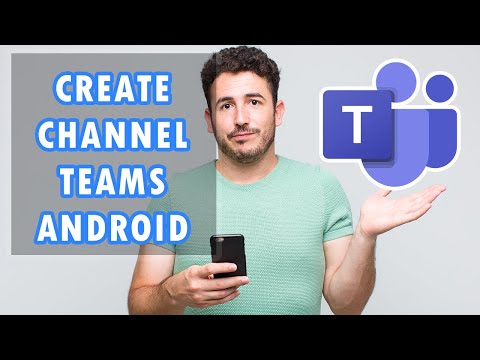ይህ wikiHow በኮምፒተር መተግበሪያ ወይም በድር አሳሽ ውስጥ በማህደር የተቀመጡ ሰርጦችን በ Slack ውስጥ እንዴት ማየት እንደሚችሉ ያስተምርዎታል ፤ ሆኖም የሞባይል መተግበሪያውን መጠቀም አይችሉም።
ደረጃዎች

ደረጃ 1. Slack ን ያስጀምሩ።
የድር አሳሽውን መጠቀም ወይም የኮምፒተር ደንበኛውን ከጀምር ምናሌ ወይም ከትግበራዎች አቃፊ መክፈት ይችላሉ።
የብዙ የሥራ ቦታዎች አካል ከሆኑ ፣ አንዱን ለመምረጥ አሁን እድሉ ይኖርዎታል።

ደረጃ 2. ጠቅ ያድርጉ ⋮
ይህ ባለሶስት ነጥብ ምናሌ አዶ ከተቀመጡ ዕቃዎች እና ክሮች ጋር በመስኮቱ በግራ በኩል በአቀባዊ ምናሌ ውስጥ ነው።

ደረጃ 3. የሰርጥ አሳሽ ጠቅ ያድርጉ።
በሚወርድበት ምናሌ ውስጥ በሁለተኛው ቡድን ውስጥ መሆን አለበት።

ደረጃ 4. ማጣሪያን ጠቅ ያድርጉ።
ይህንን በመስኮቱ በቀኝ በኩል ያዩታል።

ደረጃ 5. ከ “ሰርጥ ዓይነት” ቀጥሎ ያለውን ተቆልቋይ ጠቅ ያድርጉ እና የተመዘገቡ ሰርጦችን ይምረጡ።
በስራ ቦታው ውስጥ በማህደር የተቀመጡ ሰርጦችን ብቻ ለማሳየት ይህ ውጤቱን ያጣራል።